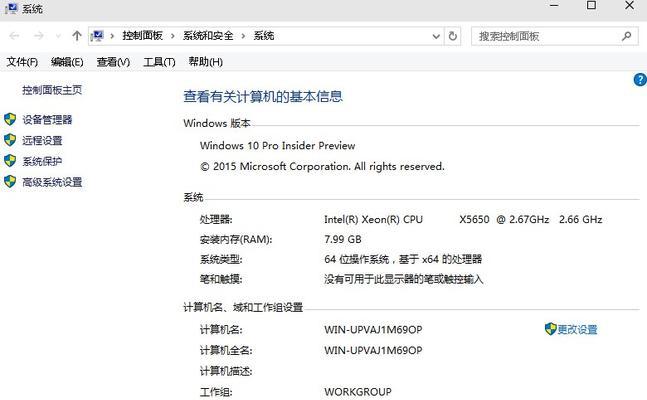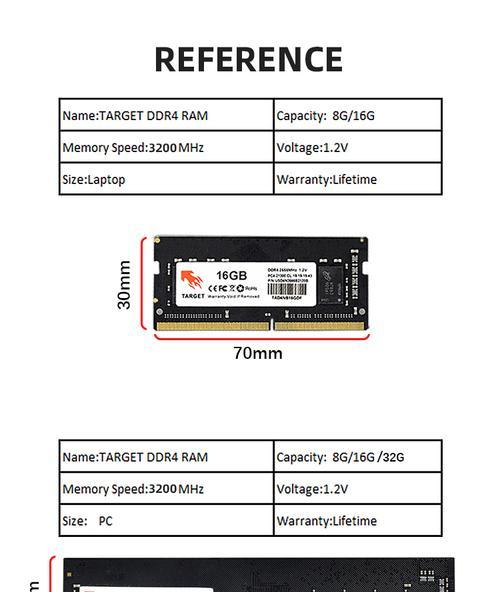电脑内存分配不均?如何正确分配内存?
- 电子设备
- 2025-04-02 10:26:03
- 21
在当今这个依赖电脑高效运行的时代,电脑的性能往往直接影响着我们的工作效率和游戏体验。内存作为电脑的重要组成部分之一,其分配和管理对电脑整体性能有着关键性的影响。如果内存分配不均或管理不当,可能会导致电脑运行缓慢、程序异常甚至系统崩溃等问题。我们应该如何正确分配内存呢?本文将为您提供一份详细的指导方案。
内存分配的基本概念
在深入探讨如何正确分配内存之前,首先需要了解一些关于内存分配的基本概念。内存,又称作RAM(随机存取存储器),是电脑在运行程序时临时存储数据的重要部件。有效的内存分配意味着操作系统能够合理分配和管理内存资源,确保每个程序都能获得其运行所需的基本内存,同时避免资源的浪费。

如何检查当前内存的分配情况
要进行内存分配优化,首先需要了解当前的内存分配状况。在Windows系统中,可以通过"任务管理器"来查看;在Mac系统中,则可以通过"活动监视器"来检查。具体步骤如下:
1.Windows系统:
右键点击任务栏,选择“任务管理器”;
点击“性能”板块,然后选择“内存”;
这里可以看到各个进程的内存使用情况和总内存使用量。
2.Mac系统:
打开“活动监视器”,可以通过“启动台”中的“其他”文件夹找到;
选择“内存”标签,可以查看到各个应用和系统进程的内存使用情况。
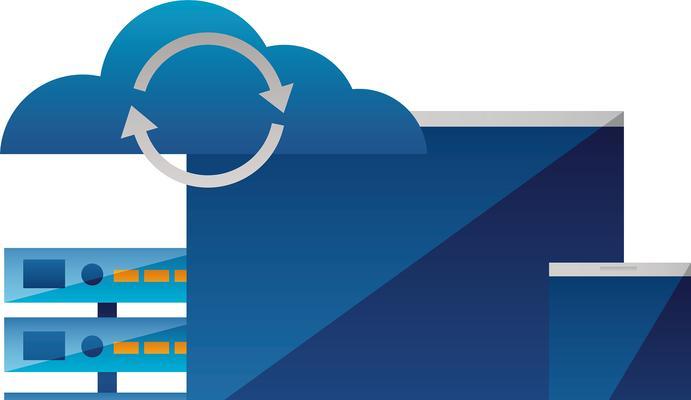
内存分配不均的常见原因
在了解当前内存使用情况之后,我们需要分析导致内存分配不均的原因。常见的问题包括:
内存泄漏:某些程序在运行过程中未能释放已不再使用的内存,导致可用内存逐渐减少;
不合理的后台程序:一些不必要的后台程序可能占用了大量内存;
驱动程序问题:过时或不兼容的驱动程序可能会导致内存分配效率低下。

如何正确分配内存
要正确分配内存,可以采取以下步骤:
1.关闭不必要的后台程序
在进行任何操作之前,首先应关闭那些不必要的后台程序。以下是具体步骤:
打开任务管理器(Windows)或活动监视器(Mac);
查看正在运行的程序列表,找到并结束那些不必要的程序。
2.增加虚拟内存
虚拟内存是硬盘空间被操作系统用作临时内存的功能。当物理内存不足时,系统会使用虚拟内存。以下为增加虚拟内存的步骤:
在Windows系统中,进入“系统属性”>“高级系统设置”>“性能”设置>“高级”选项卡>更改“虚拟内存”;
在Mac系统中,尽管不能直接更改虚拟内存大小,但可以优化系统存储空间,从而间接提升内存效率。
3.使用内存优化工具
市面上有许多内存优化工具可以帮助用户自动优化内存分配,例如CCleaner、RAMMap等。使用这些工具时,请确保选择信誉良好的软件,并从官方网站或可信来源下载。
4.定期维护系统
保持操作系统更新,安装最新的驱动程序和补丁,这些都有助于改进内存管理。同时,定期执行磁盘清理和磁盘碎片整理也可以提高内存使用效率。
5.升级硬件
如果上述步骤都不能满足您的需求,则可能需要考虑升级物理内存(RAM)。这样可以从根本上解决内存不足的问题。
注意事项
在进行系统设置变更或安装新软件时,确保备份重要数据,避免不必要数据丢失;
系统优化可能会导致某些程序不稳定,建议先在测试环境中进行尝试;
避免安装多个优化类软件,以免造成冲突;
当遇到难以解决的技术问题时,及时寻求专业帮助。
结语
通过本文所介绍的检查、分析和优化步骤,您可以更有效地管理电脑内存分配,确保电脑运行流畅。无论是处理日常工作任务还是享受娱乐,一个良好的内存分配策略都是提升用户体验的关键。综合以上,希望您能根据这些指导,优化您的电脑内存使用,享受更加高效快捷的数字生活。
版权声明:本文内容由互联网用户自发贡献,该文观点仅代表作者本人。本站仅提供信息存储空间服务,不拥有所有权,不承担相关法律责任。如发现本站有涉嫌抄袭侵权/违法违规的内容, 请发送邮件至 3561739510@qq.com 举报,一经查实,本站将立刻删除。!
本文链接:https://www.lw1166.cn/article-9792-1.html